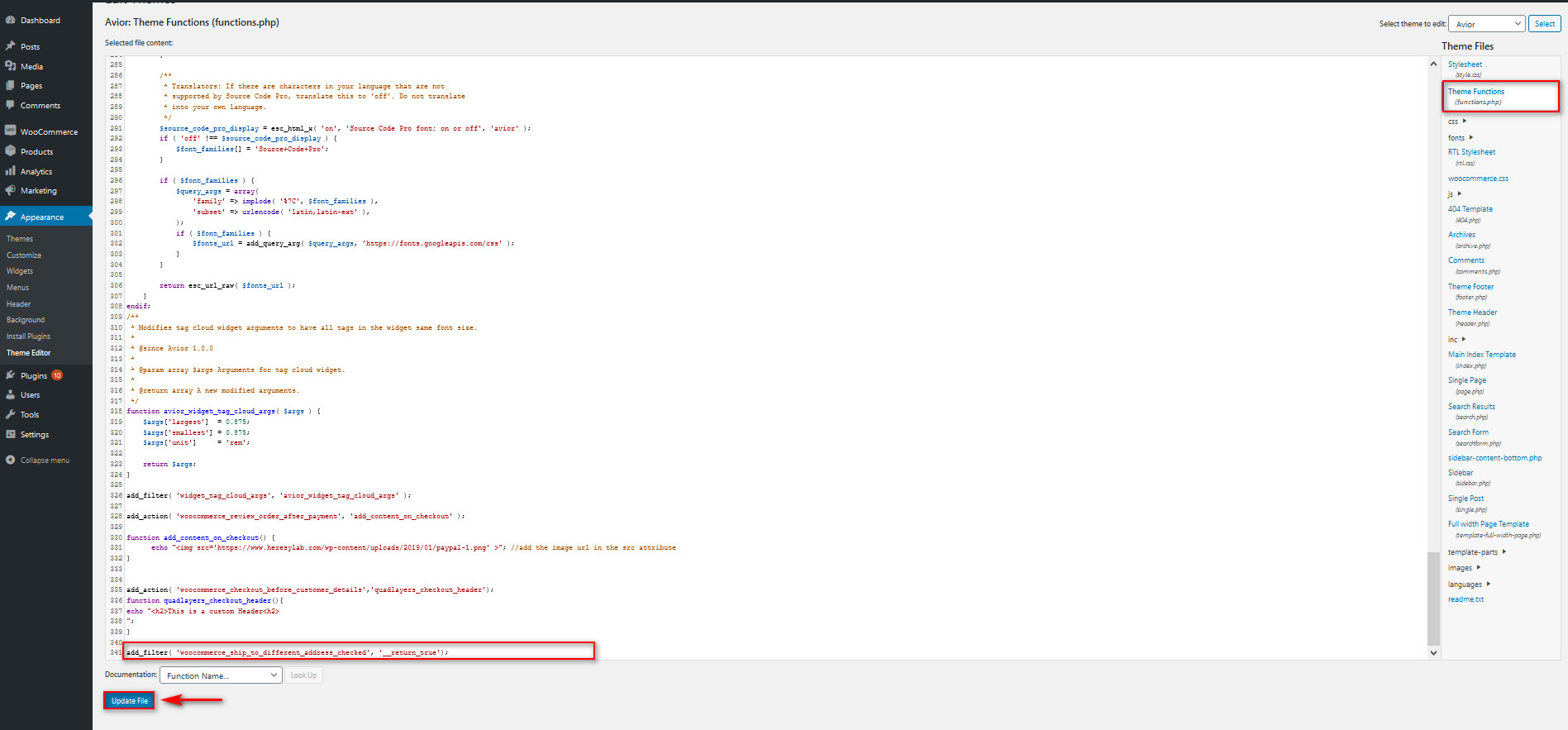WooCommerce'de gönderim adresi nasıl etkinleştirilir
Yayınlanan: 2020-12-12Herhangi bir WooCommerce mağazası için, ödeme bölümünün faturalandırma ve gönderim bölümünü ayarlamak, müşterilerinizin alışveriş deneyimini iyileştirmenin anahtarlarından biridir. Bu nedenle, bu kılavuzda, ödemenizi optimize etmenize ve dönüşümlerinizi iyileştirmenize yardımcı olmak için WooCommerce'de gönderim adresini nasıl etkinleştireceğinizi göstereceğiz.
WooCommerce'de gönderim adresini neden etkinleştirmeliyim?
Öncelikle, gönderim adresini neden etkinleştirmeniz gerektiğini daha iyi anlayalım. Varsayılan olarak, WooCommerce ödeme bölümü size bir teslimat adresi kullanma seçeneği sunmaz. Bu, fatura ve teslimat adresinizin aynı olduğu anlamına gelir. Ancak, alışveriş yapan kişiler çeşitli nedenlerle farklı bir fatura adresi ve bir teslimat adresi kullanabilir. Örneğin ürünlerin çalıştığınız ofise gönderilmesini istiyorsanız fatura ve kargo adresleri farklı olacaktır.
Tahmin edebileceğiniz gibi, bu oldukça sık olur, bu nedenle müşterilerinize bu seçeneği sunmak önemlidir. Bu şekilde, dönüşüm oranlarını artırmanıza yardımcı olabilecek alışveriş deneyimlerini iyileştireceksiniz . Bazıları ödeme sayfasında daha az alan olmasının daha iyi olduğunu söylese de, ekstra bir teslimat adresi belirtme seçeneği alışveriş yapanlarınız için gerçekten daha iyi olacaktır. S
o, tamamen farklı bir teslimat adresi veya isteğe bağlı bir teslimat adresi alanı sağlama seçeneği ekleyerek, olası her durumu ele alacaksınız.
WooCommerce'de gönderim adresi nasıl etkinleştirilir
WooCommerce'de gönderim adresi alanını etkinleştirmenin iki ana yolu vardır:
- Checkout Manager eklentisi ile
- WooCommerce ayarlarından
Her iki alternatife de ayrıntılı olarak bakalım.
1. Ödeme Yöneticisi eklentisi ile
Checkout Manager, piyasadaki en iyi ödeme eklentilerinden biridir ve ödeme sayfanızı optimize etmenin birçok yolunu açar. Bu bir freemium eklentisidir ve 80.000'den fazla aktif yüklemeye sahiptir. Buradan indirebileceğiniz ücretsiz bir sürüm ve 19 USD'den başlayan 3 premium plan var. Bu gösteri için ücretsiz sürümü kullanacağız.
Şimdi, Checkout Manager'ı kullanarak teslimat adresi alanlarınızı nasıl etkinleştireceğinizi görelim. İlk önce eklenti kurulumuyla başlayalım.
WordPress Yönetici Kontrol Panelinizi açın ve kenar çubuğunda Eklentiler > Yeni Ekle'ye gidin.
Ardından, WooCommerce için Kontrol Yöneticisini aramak için sağ üstteki arama çubuğunu kullanın. Ardından, eklenti kartındaki Yükle düğmesine tıklayın ve düğme etkinleşecek şekilde değiştiğinde, yüklemeyi bitirmek için tekrar basın.
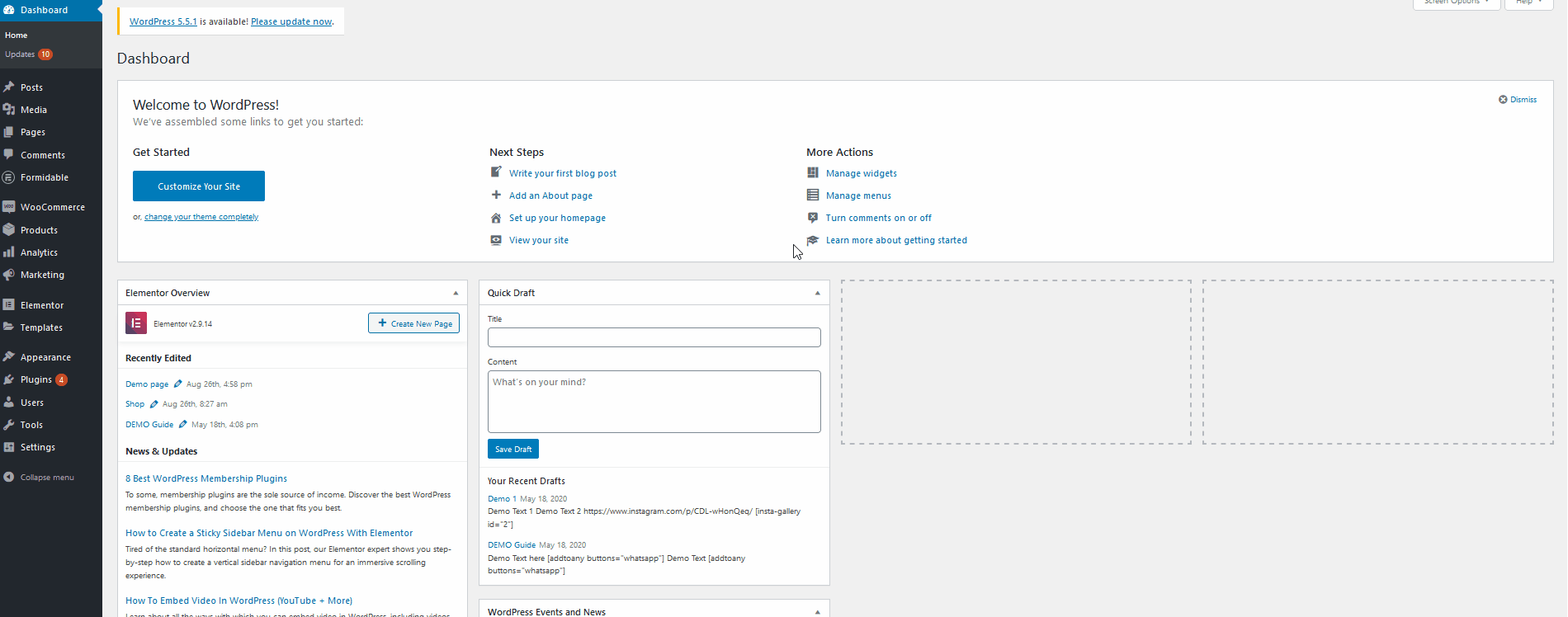 Eklentiniz kurulduğuna göre, şimdi WooCommerce ödeme sayfanızı özelleştirelim ve teslimat adresini etkinleştirelim. WP Admin kenar çubuğunuzdaki WooCommerce > Checkout'a giderek eklentinin seçenekler menüsünü açın.
Eklentiniz kurulduğuna göre, şimdi WooCommerce ödeme sayfanızı özelleştirelim ve teslimat adresini etkinleştirelim. WP Admin kenar çubuğunuzdaki WooCommerce > Checkout'a giderek eklentinin seçenekler menüsünü açın.
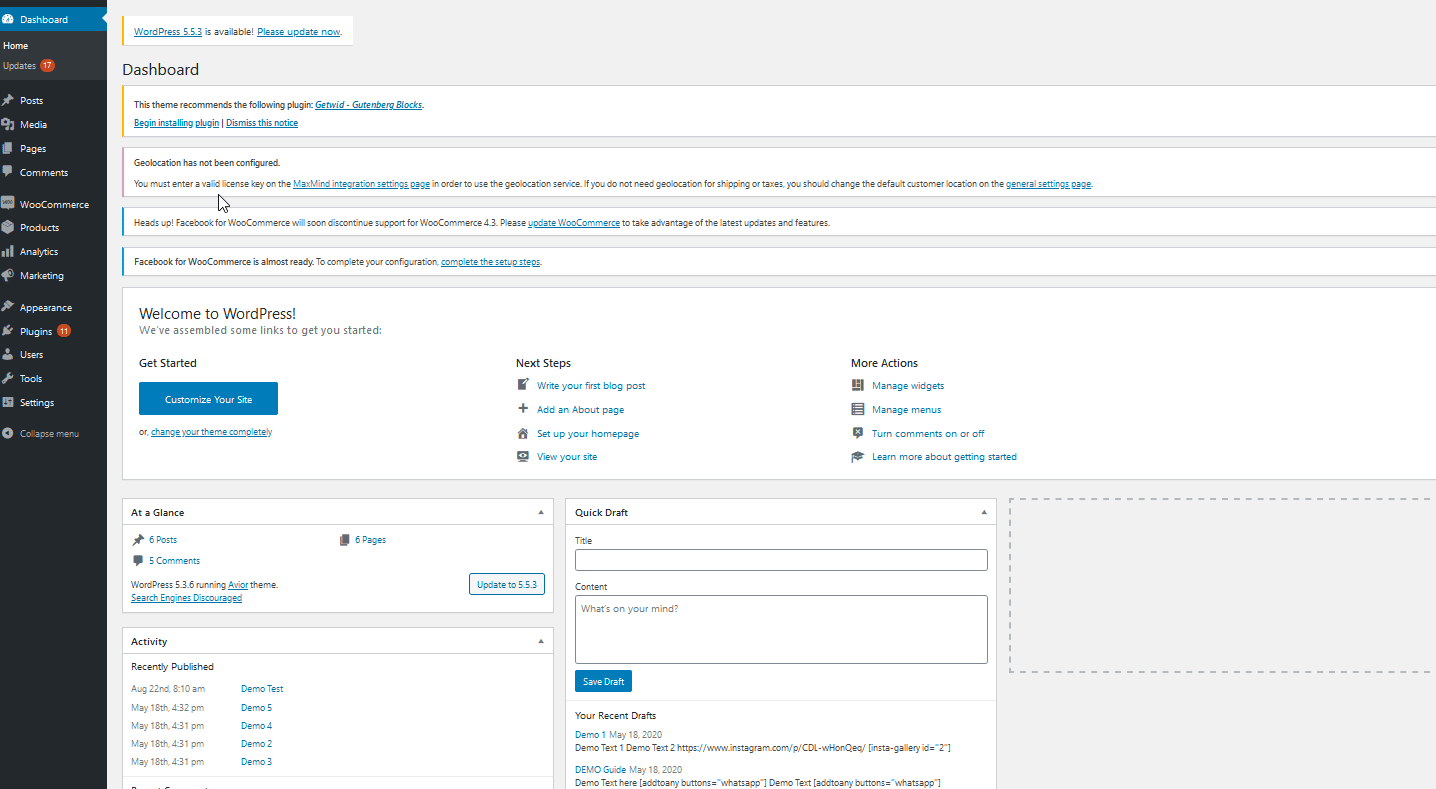 Ardından, Gönderi Adresini Zorla yazan seçeneği kullanın ve Evet olarak değiştirin. Şimdi, gönderim adresiniz WooCommerce ödeme sayfanızda etkinleştirilmelidir. Müşterileriniz, ödeme sırasında ayrı gönderim adreslerini kolayca ekleyebilir.
Ardından, Gönderi Adresini Zorla yazan seçeneği kullanın ve Evet olarak değiştirin. Şimdi, gönderim adresiniz WooCommerce ödeme sayfanızda etkinleştirilmelidir. Müşterileriniz, ödeme sırasında ayrı gönderim adreslerini kolayca ekleyebilir.
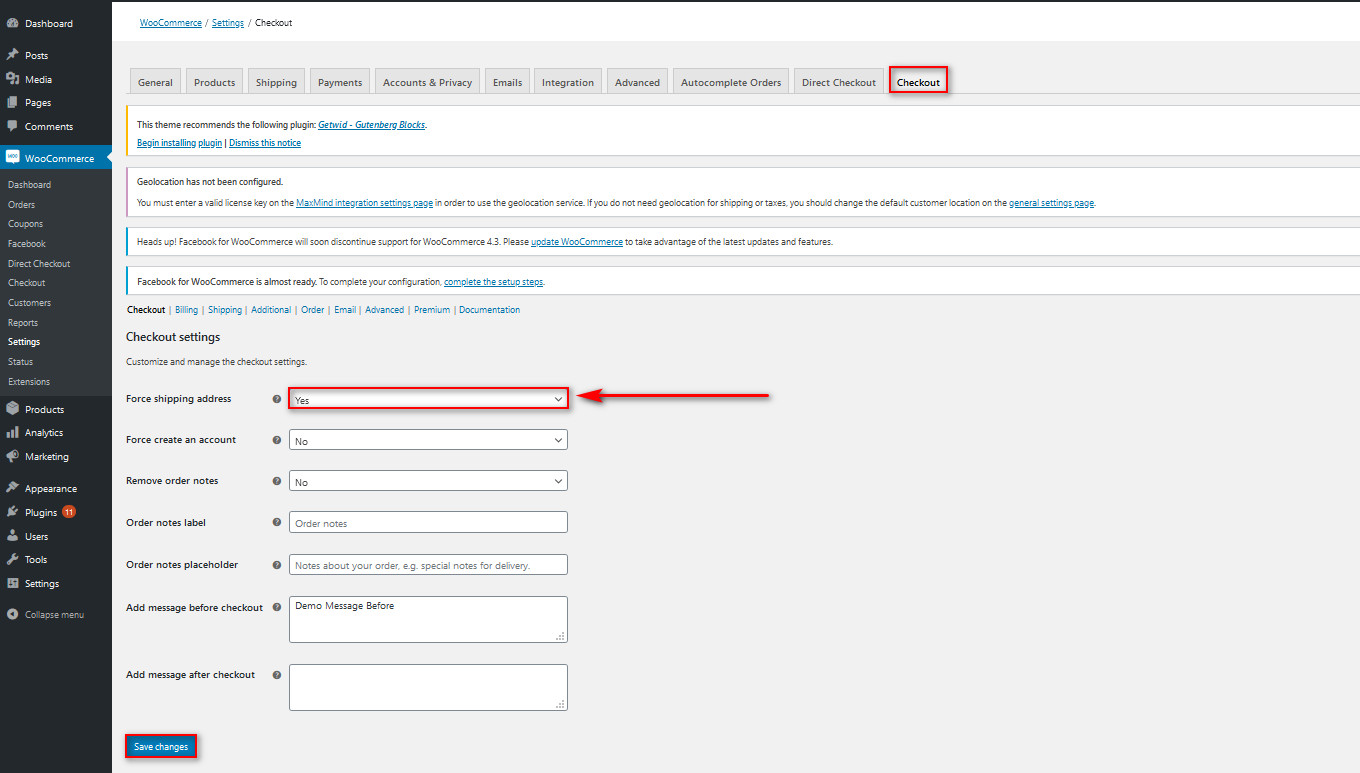 Bu yöntem, birkaç adımda ödeme formlarınızda teslimat adresini etkinleştirmenizi sağlar. Bir eklenti kullanılmasını gerektirse de, Checkout Manager'ın ücretsiz bir sürümü vardır ve ödeme sayfanızı özelleştirmek için çok sayıda ek özellik ile birlikte gelir.
Bu yöntem, birkaç adımda ödeme formlarınızda teslimat adresini etkinleştirmenizi sağlar. Bir eklenti kullanılmasını gerektirse de, Checkout Manager'ın ücretsiz bir sürümü vardır ve ödeme sayfanızı özelleştirmek için çok sayıda ek özellik ile birlikte gelir.
Ödeme Yöneticisi – Ek bilgiler
Checkout Manager'ın sunduğu en güçlü özelliklerden biri koşullu alanlar ekleme yeteneğidir. Koşullu mantık ekleyerek, alanları başka bir alanın değerine göre görüntüleyebilir veya gizleyebilirsiniz. Koşullu alanların nasıl kullanılacağı ve bunlarla neler yapabileceğiniz hakkında daha fazla bilgi edinmek için bu kılavuza göz atın.
Ek olarak, bu gönderide Ödeme Yöneticisini kullanarak ödeme sayfanızı özelleştirmenin tüm yolları hakkında daha fazla bilgi edinebilirsiniz. Bunun için herhangi bir eklenti kullanmamayı tercih ediyorsanız, okumaya devam edin ve WooCommerce ayarlarından gönderim adresini nasıl etkinleştireceğinizi öğrenin.
2. WC ayarlarından WooCommerce teslimat adresini etkinleştirin
Teslimat adresini kasada görüntülemek için ikinci seçenek, WooCommerce yerleşik seçeneklerini kullanmaktır. İşlem ilkinden biraz daha uzun olsa da, ek eklentilere ihtiyaç duymadan ödeme sayfanız üzerinde daha fazla kontrol sahibi olmanızı sağlar.
Bu yöntemle başlamak için, devam edin ve gösterge tablosu kenar çubuğunuzdaki WooCommerce > Ayarlar'ı tıklayarak WooCommerce Ayarlarınızı açın . Ardından, Gönderim sekmesine gidin. 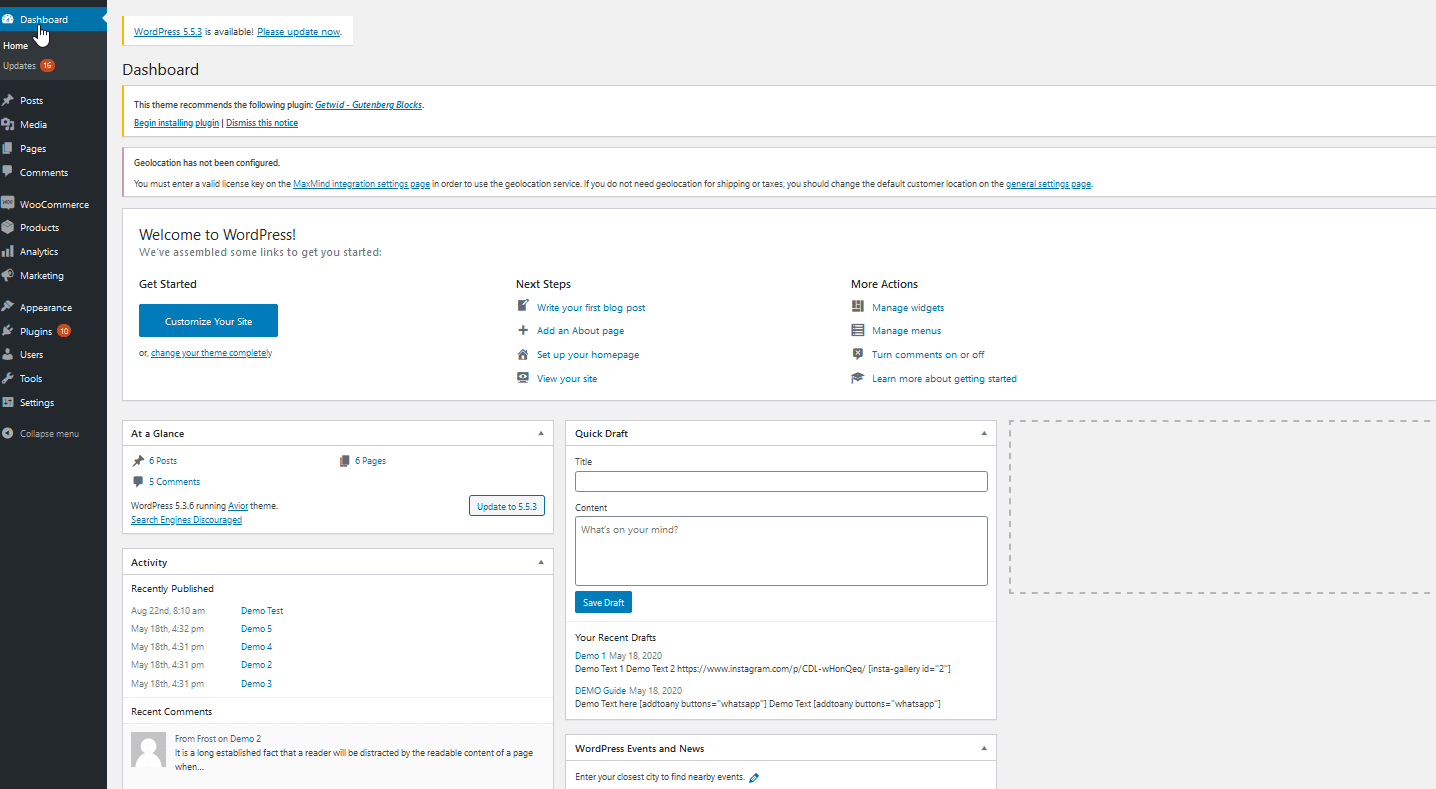 Kargo adresi ekleme seçeneğini etkinleştirmek için Kargo bölgesi ekle 'yi tıklayın.
Kargo adresi ekleme seçeneğini etkinleştirmek için Kargo bölgesi ekle 'yi tıklayın.
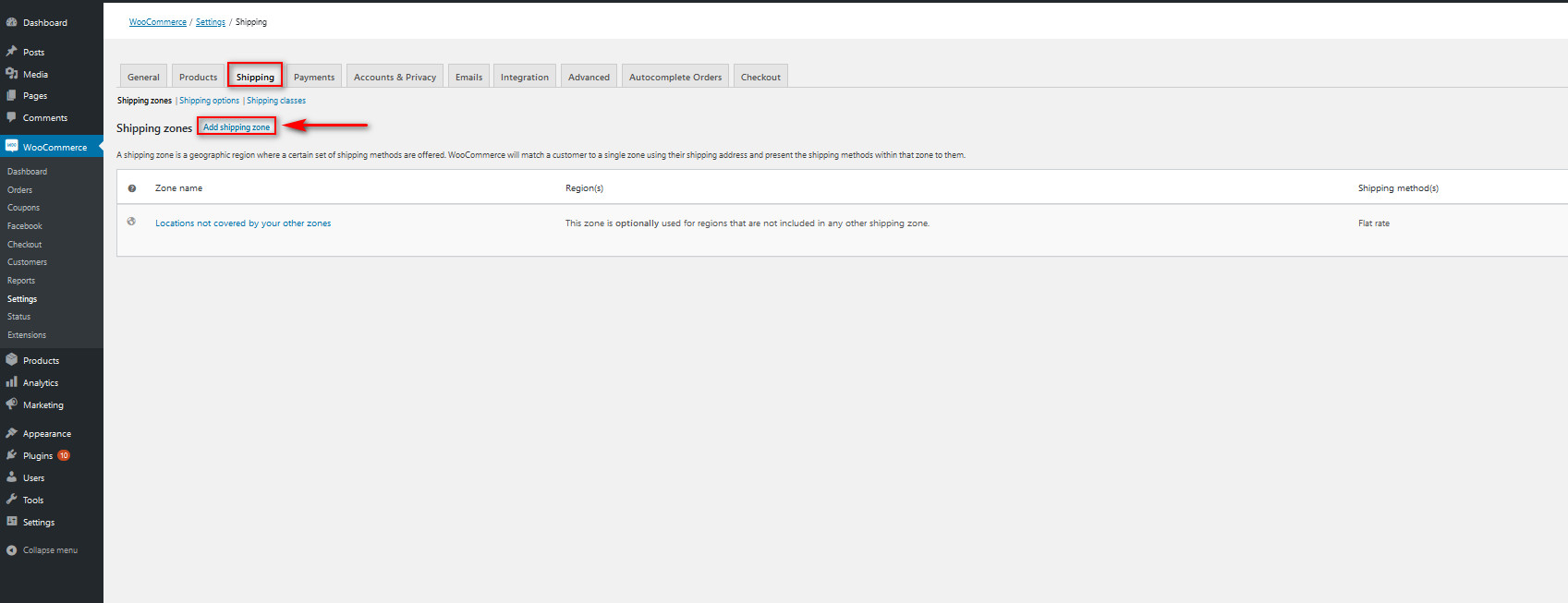
Artık müşterileriniz için bir nakliye bölgesi belirleyebilirsiniz. Bu, dünyanın farklı bölgeleri için belirli nakliye faturalarını ve oranlarını etkinleştirmenizi sağlar. Bölge adı alanına nakliye bölgesini (Asya, Pasifik Bölgesi, ABD ve Kanada gibi) yazmanız ve ardından Bölge bölgeleri alanında bu bölgenin altına düşen bölgeleri seçmeniz yeterlidir.
Örneğin, Güney Asya adında bir Nakliye bölgesi ekleyelim ve Hindistan, Filipinler, Pakistan ve Bangladeş gibi bölgeleri de ekleyelim. 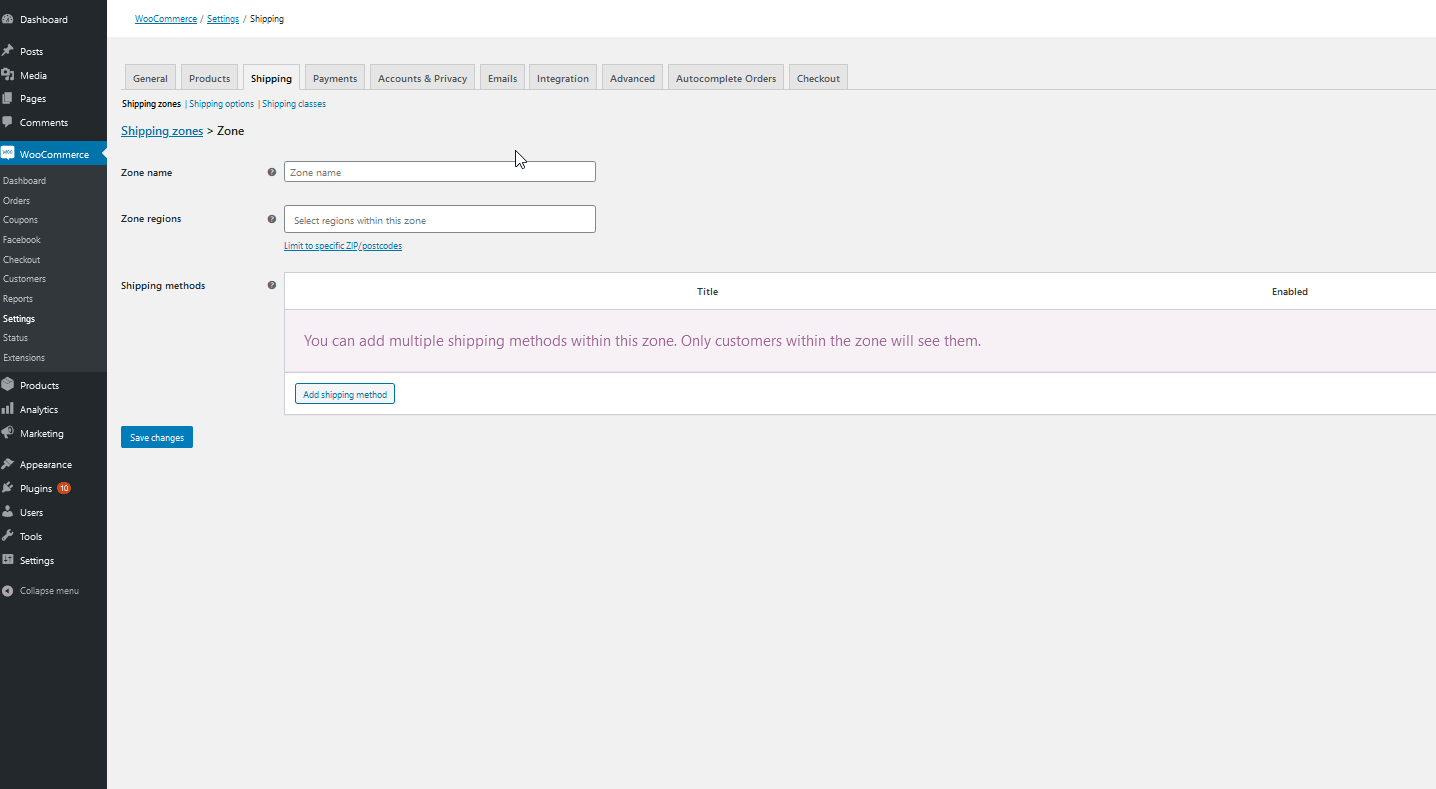 Ardından, Gönderi Yöntemi Ekle düğmesini tıklayın ve bu bölgedeki müşteriler için ne tür bir gönderi yöntemi istediğinizi seçin.
Ardından, Gönderi Yöntemi Ekle düğmesini tıklayın ve bu bölgedeki müşteriler için ne tür bir gönderi yöntemi istediğinizi seçin.
Demo için, tüm Güney Asya bölgesi için bir Sabit Fiyat ekleyeceğiz. İhtiyaç duymanız halinde müşterileriniz için birden fazla nakliye yöntemi ekleyebileceğinizi unutmayın.
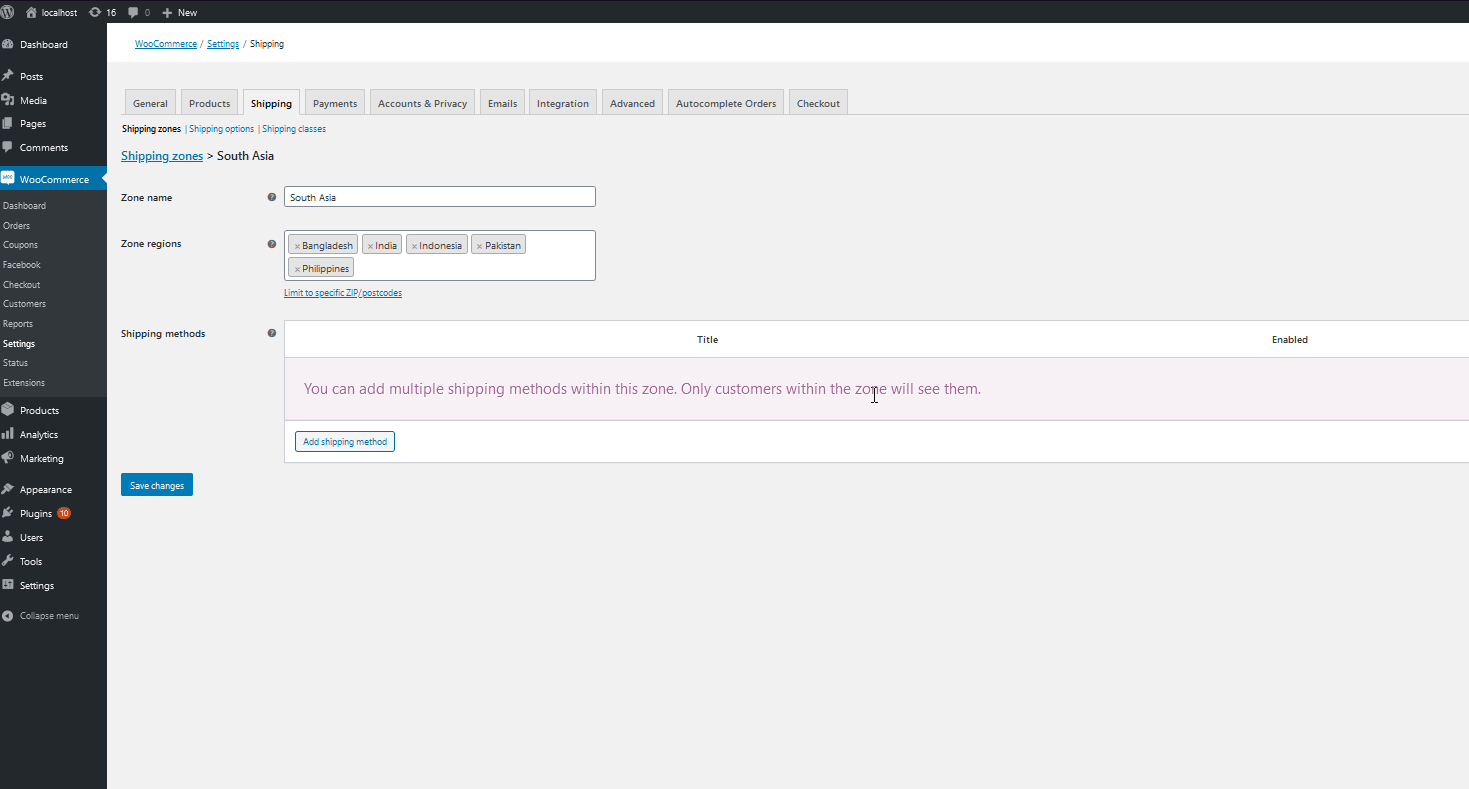 Bundan sonra, Değişiklikleri Kaydet'e tıklayın ve Gönderi sekmesine geri dönün.
Bundan sonra, Değişiklikleri Kaydet'e tıklayın ve Gönderi sekmesine geri dönün. 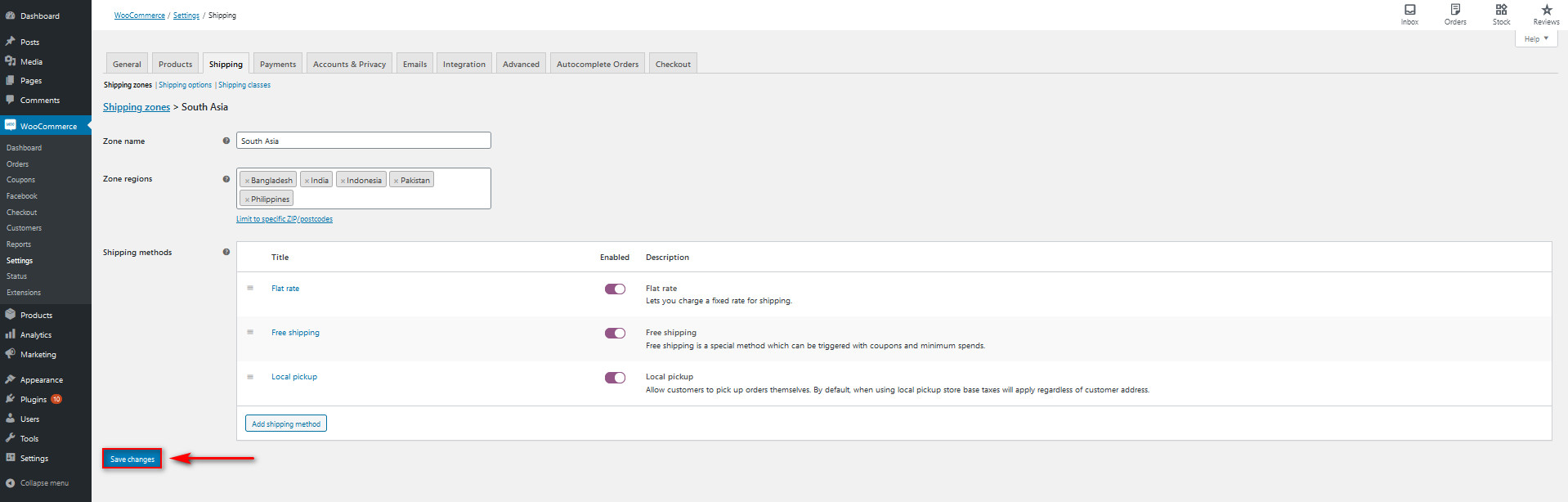
Artık müşterileriniz bir gönderi adresi ekleyebilmelidir ve gönderim ayarları belirttiğiniz gönderim bölgelerine göre uygulanacaktır.
Sevkiyat Adresini Özelleştirme Seçenekleri
Şimdi, bunu biraz daha ileri götürelim. Gönderim adresini özelleştirmek için farklı seçenekler görelim. Tüm bunlar mağazanız için geçerli olmayabilir, ancak en azından ödemenizi iyileştirmek için neler yapabileceğiniz konusunda size fikir verir. Bu bölümde, size şunları nasıl yapacağınızı göstereceğiz:
- Gönderim adresi alanını varsayılan olarak etkinleştirin
- Gönderim yöntemlerini gizle ve yalnızca ücretsiz gönderimi göster
- WooCommerce'de varsayılan gönderim yöntemini ayarlayın
Sevkiyat Adresi Alanının Varsayılan Olarak Etkinleştirilmesi
Az önce etkinleştirdiğiniz sevkıyat adresi alanı isteğe bağlıdır ve müşterilerinizin alanı etkinleştirmek için Farklı adrese sevkıyat kutusunu işaretlemesi gerekir. Ancak, alışveriş yapanları kargo adreslerini eklemeye zorlamayı seçebilirsiniz. Bir eklentiye ihtiyacınız olmasa bile, function.php dosyanıza bir satır kod eklemeniz gerekecek. 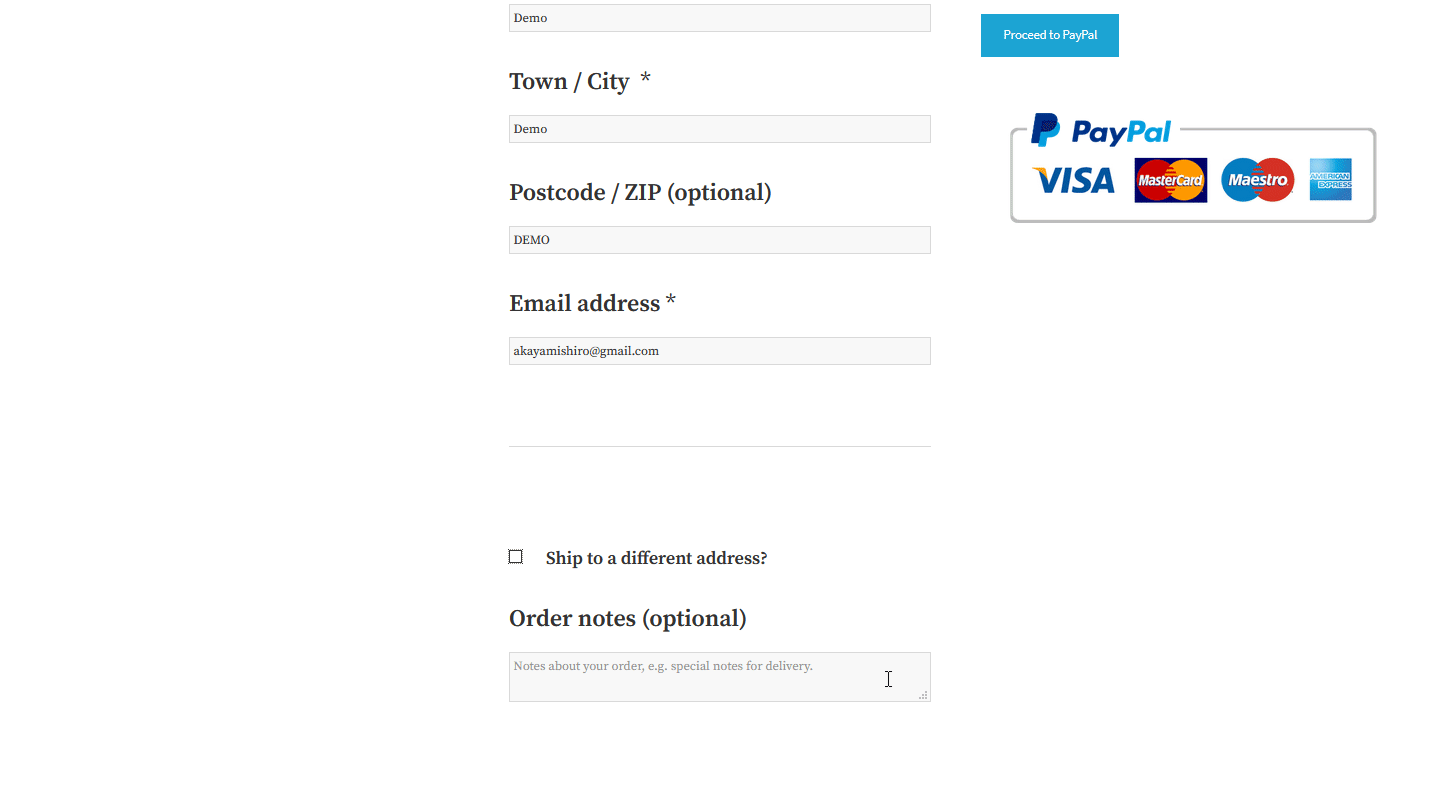 NOT : Devam etmeden önce sitenizin tam bir yedeğini oluşturmanızı öneririz. Karmaşık bir komut dosyası kullanmasak da, WordPress çekirdek dosyalarını üzgün olmaktansa güvenli olması için düzenleyeceğiz. Değişiklikleri her zaman alt temada yapın. Eğer yoksa, onu oluşturabilir veya bu eklentilerden herhangi birini kullanabilirsiniz.
NOT : Devam etmeden önce sitenizin tam bir yedeğini oluşturmanızı öneririz. Karmaşık bir komut dosyası kullanmasak da, WordPress çekirdek dosyalarını üzgün olmaktansa güvenli olması için düzenleyeceğiz. Değişiklikleri her zaman alt temada yapın. Eğer yoksa, onu oluşturabilir veya bu eklentilerden herhangi birini kullanabilirsiniz.
Bundan sonra, WordPress kontrol panelinizde Görünüm > Tema düzenleyicisine gidin. Ardından, function.php dosyanızı açmak için sağ sütundaki Tema işlevlerine (functions.php) tıklayın. İşte sihrin gerçekleştiği yer. 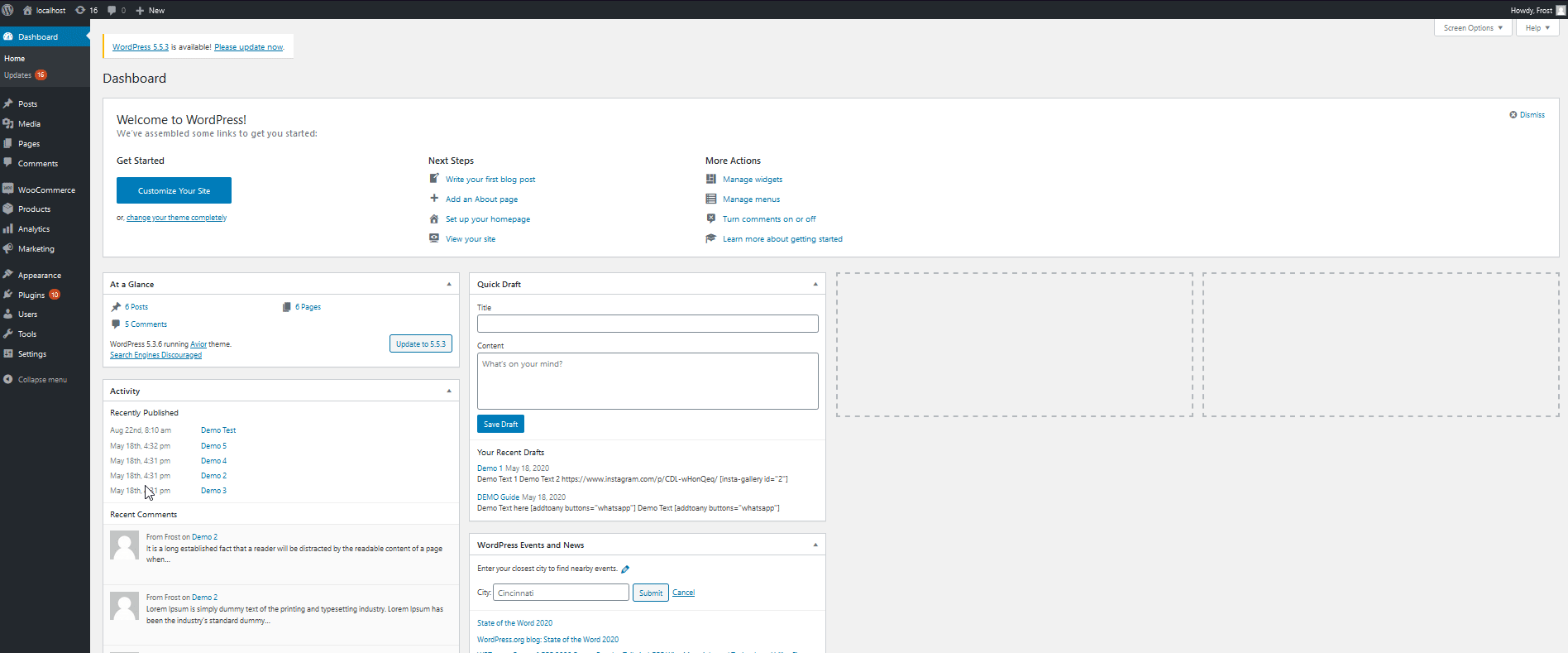 Aşağıdaki kod satırını düzenleyiciye ekleyin ve aşağıda gösterildiği gibi Güncelle dosyasına tıklayın.
Aşağıdaki kod satırını düzenleyiciye ekleyin ve aşağıda gösterildiği gibi Güncelle dosyasına tıklayın.

add_filter('woocommerce_ship_to_ Different_address_checked', '__return_true'); Bu kadar! Artık gönderim adresi, WooCommerce ödeme sayfanızda varsayılan olarak etkindir.
Gönderim yöntemleri nasıl gizlenir ve yalnızca ücretsiz gönderim nasıl gösterilir?
Birden fazla gönderim yöntemini etkinleştirdiğinizde, varsayılan olarak WooCommerce, müşterilerinize tüm gönderim seçeneklerini görüntüler.
Ancak, yalnızca belirli bölgeler için ücretsiz gönderim seçeneklerini etkinleştirmek isteyebilirsiniz. Ücretsiz kargo sunulduğunda, alışveriş yapanlara en iyi satın alma deneyimini sağlamak için belirli bölgeler için diğer tüm kargo yöntemlerini gizleyebilirsiniz. 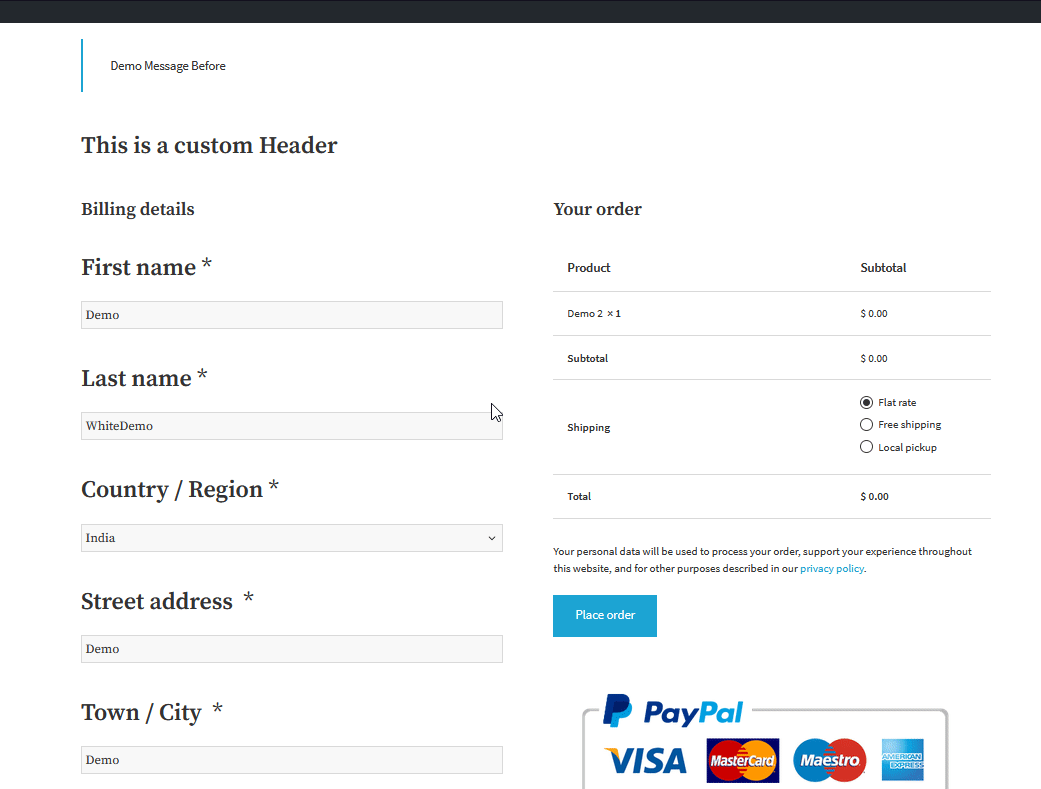 İyi haber şu ki, bunu function.php dosyanıza basit bir komut dosyası ekleyerek yapabilirsiniz. WordPress panosunda Görünüm > Tema düzenleyicisine gidin ve sağ sütundaki Tema işlevlerine tıklayın. Ardından, aşağıdaki komut dosyasını sonuna yapıştırın:
İyi haber şu ki, bunu function.php dosyanıza basit bir komut dosyası ekleyerek yapabilirsiniz. WordPress panosunda Görünüm > Tema düzenleyicisine gidin ve sağ sütundaki Tema işlevlerine tıklayın. Ardından, aşağıdaki komut dosyasını sonuna yapıştırın:
function my_hide_shipping_while_free_is_available( $fiyatlar ) {
$ücretsiz = dizi();
foreach ( $rate_id => $rate ) {
if ( 'free_shipping' === $rate->method_id ) {
$ücretsiz[ $rate_id ] = $rate;
kırmak;
}
}
dönüş ! boş ($ücretsiz)? $ücretsiz : $fiyatlar;
}
add_filter( 'woocommerce_package_rates', 'my_hide_shipping_while_free_is_available', 100 );
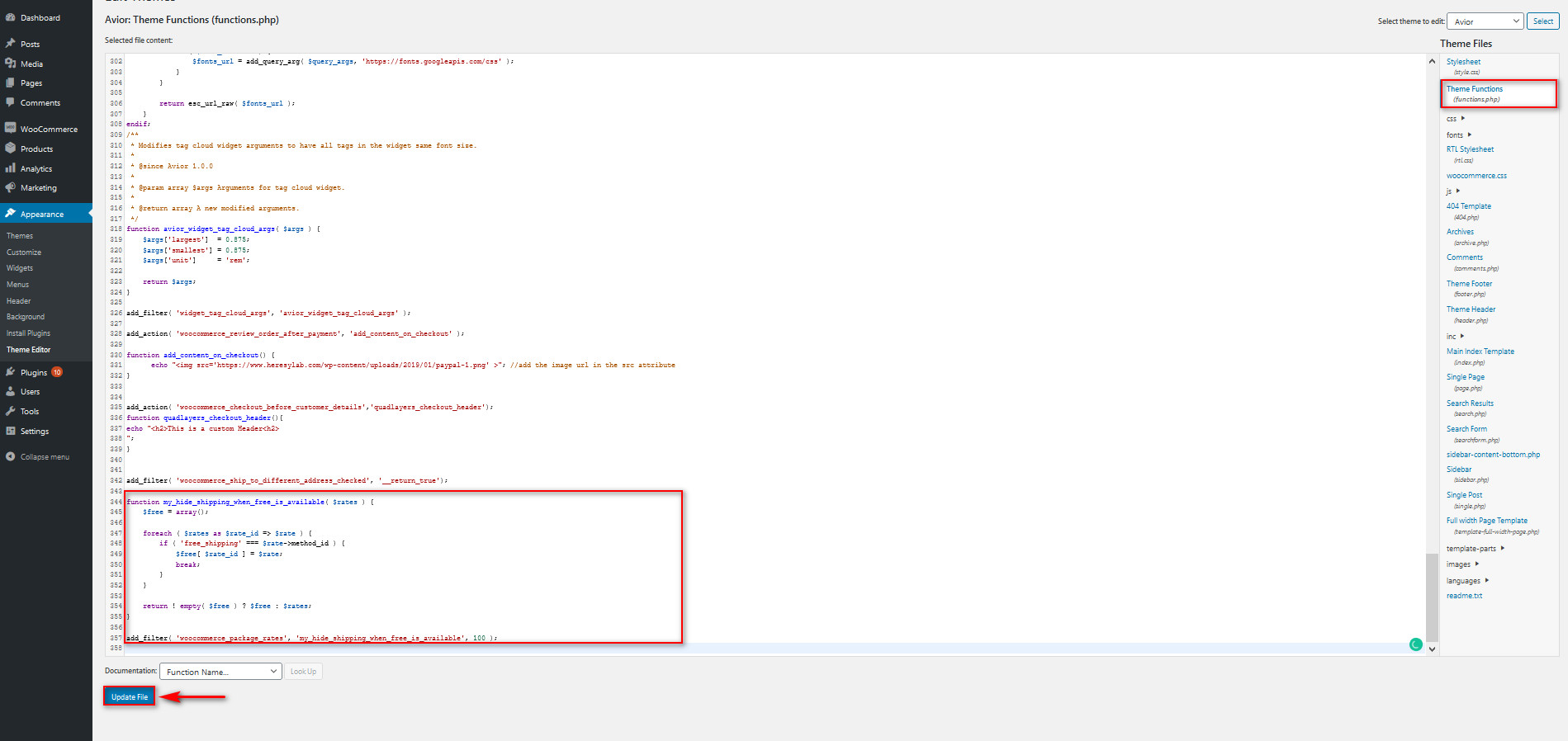
Ardından, Dosyayı güncelle'yi tıklayın ve hazırsınız. Artık müşterileriniz ücretsiz gönderimin etkin olduğu bölgeleri her seçtiğinde, diğer tüm gönderim yöntemleri otomatik olarak gizlenecek. 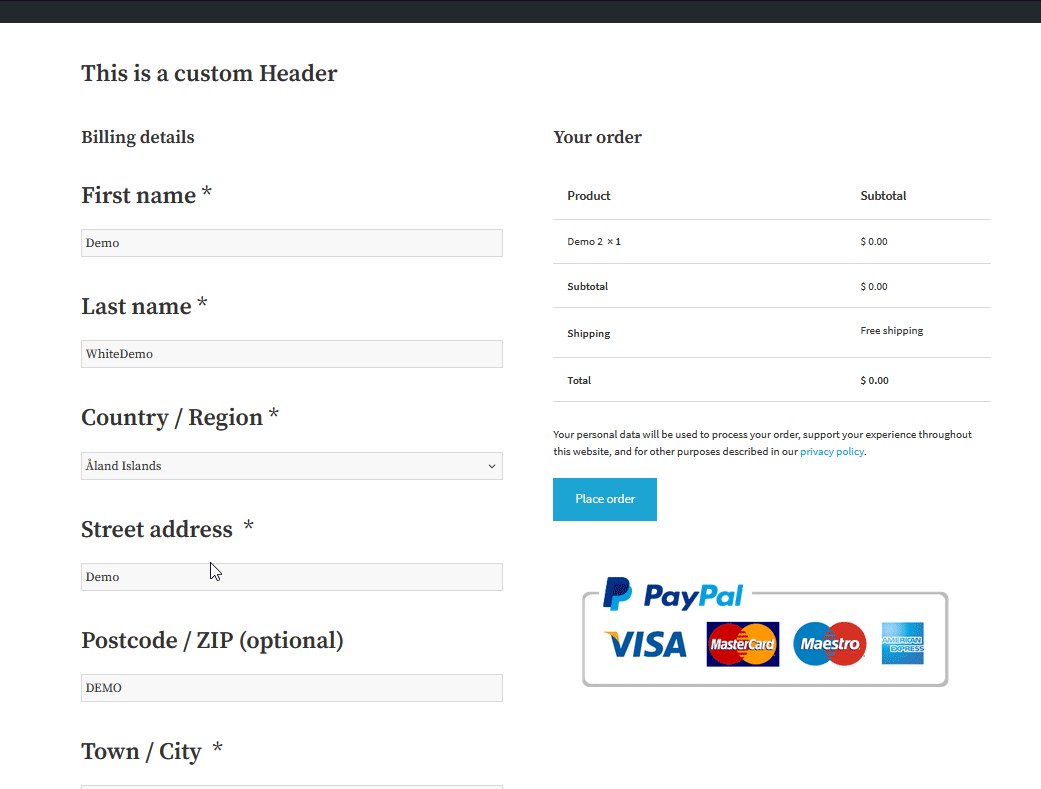
WooCommerce'de varsayılan gönderim yöntemi nasıl ayarlanır?
Benzer şekilde, mağazanızda varsayılan bir gönderim yöntemi belirlemeyi de seçebilirsiniz. Diyelim ki mevcut olduğu bölgelerde varsayılan yöntem olarak ücretsiz kargo ayarlamak istiyorsunuz. Bu şekilde, diğer gönderim yöntemlerini görünür tutarken, kullanıcılarınızın diğer seçeneklere kıyasla ücretsiz gönderimden yararlanmasını kolaylaştırabilirsiniz. 
Bu çok basittir ve müşterilerinizin deneyimini büyük ölçüde geliştirmenize yardımcı olabilir. Varsayılan olarak gösterilen gönderim yönteminin, ayarlarda en üstteki gönderim yöntemi olduğuna dikkat etmek önemlidir.
Bu nedenle, varsayılan olarak belirli bir gönderim yöntemini ayarlamak için WooCommerce > Ayarlar'a gidin ve gönderim yöntemlerinizi yeniden sipariş edin .
Örneğin, seçili bir bölge için ücretsiz gönderimi varsayılan gönderim seçeneğiniz olarak ayarlamak istediğinizi varsayalım. Aşağıda gösterildiği gibi sıralama simgesini kullanarak ücretsiz gönderimi en üste sürükleyin . 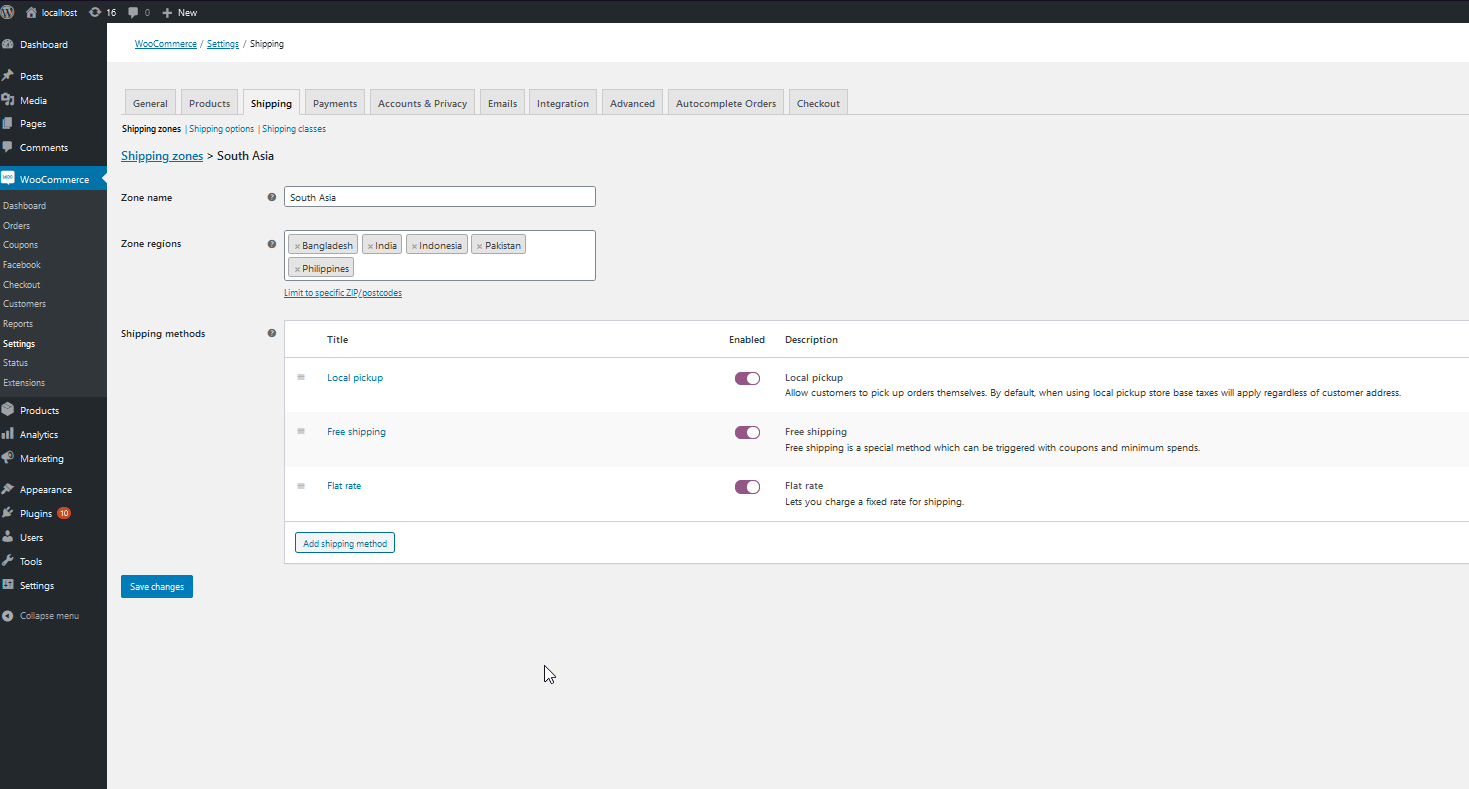 Ardından, Değişiklikleri Kaydet'e tıklayın. Artık ücretsiz gönderim, kullanılabildiği alanlarda varsayılan gönderim yöntemi olacak. Kısa ve tatlı, değil mi?
Ardından, Değişiklikleri Kaydet'e tıklayın. Artık ücretsiz gönderim, kullanılabildiği alanlarda varsayılan gönderim yöntemi olacak. Kısa ve tatlı, değil mi?
WooCommerce teslimat adresi gösterilmiyor mu? nasıl düzeltilir
Gönderim adresi WooCommerce mağazanızda görünmüyorsa, bunu düzeltmek için deneyebileceğiniz birkaç şey vardır:
- Gönderim yöntemi ve/veya bölge ayarlanmadı : Bu en yaygın sorundur. En az bir bölge ve gönderim yöntemi kurulumunuz olmalıdır, aksi takdirde gönderim adresi görüntülenmez. Gönderim bölgenize gönderim yöntemini eklemek için WooCommerce > Ayarlar > Gönderi > Gönderi Bölgeleri'ne gidin. Orada bölgenizi seçin ve yukarıda gösterildiği gibi bir nakliye yöntemi ekleyin.
- Müşteri fatura adresine zorla gönderim : Bu seçenek gönderim alanlarını kaldırır ve hem faturalama hem de gönderim için fatura adresini kullanır, bu nedenle devre dışı bıraktığınızdan emin olun.
- Tema/eklenti çakışması : Gönderim yöntemi ve bölgeleri doğru ayarlanmışsa ve fatura adresine zorunlu gönderim seçeneği devre dışıysa, temanız/eklentilerinizle herhangi bir çakışma olmadığından emin olun. Bunu gidermek için tüm eklentilerinizi devre dışı bırakın ve yalnızca WooCommerce'i etkin durumda bırakın. Ardından, Twenty Twenty veya başka bir varsayılan temaya geçin ve teslimat adresinin görünüp görünmediğine bakın.
- Bazı bölgelerde gönderime izin verilmez : Bir müşteri, gönderime izin verilmeyen bir bölgeden bir adres eklerse, ödeme sayfasında gönderim adresini göremeyebilir.
- Yanlış adres : Müşteri geçersiz bir adres girerse teslimat adresi mevcut olmayabilir.
- Sanal ve indirilebilir ürünler : Ürünleriniz sanal veya indirilebilir olarak işaretlenmişse, ödeme sayfasında “ Farklı bir adrese gönder ” görünmeyebilir, bu nedenle ürünlerin doğru şekilde kurulduğunu bir kez daha kontrol edin.
NOT : Sitenizin en son sürümünü yüklediğinizden emin olmak için bu çözümlerin her birini denedikten sonra tarayıcı önbelleğinizi temizlemenizi öneririz. Bu kılavuz, SiteGround kullanıyorsanız önbelleği hızlı bir şekilde temizlemenize yardımcı olabilir.
BONUS: WooCommerce posta kodu doğrulamasını kaldırın
Optimize edilmiş ve temiz bir ödeme sayfasına sahip olmak, dönüşüm oranlarını iyileştirmenin anahtarıdır. WooCommerce'de gönderim adresini etkinleştirdiğinize göre, yalnızca müşterileriniz için kesinlikle gerekli olan alanları görüntülediğinizden emin olmalısınız.
Kurtulabileceğiniz alanlardan biri posta kodudur. Varsayılan olarak, posta kodu alanları zorunludur ve doğrulama içerir. Ancak, bu alanlar her zaman gerekli değildir, bu nedenle alışveriş yapanların bunları doldurmasını sağlamak, ödeme sürecini zorlaştırır. Örneğin, Afrika, Orta Amerika ve Okyanusya'daki birçok ülkede posta kodu yoktur veya yoktur.
Ek olarak, kullanıcılar posta kodu alanına metin yazarsa, WooCommerce bir hata mesajı görüntüler ve müşteriler siparişlerini tamamlayamaz. Bu nedenle, kesinlikle gerekli değilse, posta kodu doğrulamasını devre dışı bırakmak iyi bir seçimdir.
Ödeme sayfasından posta kodu alanını kaldırmak için aşağıdaki komut dosyasını alt temanızın functions.php dosyasının sonuna yapıştırın:
// Zip/posta kodu alanını devre dışı bırak
add_filter('woocommerce_checkout_fields', 'QuadLayers_remove_billing_postcode_checkout');
function QuadLayers_remove_billing_postcode_checkout( $alanlar ) {
unset($fields['billing']['billing_postcode']);
$alanlarını döndür;
}Posta kodu doğrulamasını kaldırmanın yanı sıra, bunu isteğe bağlı hale getirebilir, ödeme sayfasından faturalandırma alanlarını kaldırabilir ve ödeme sayfası alanlarının etiketlerini düzenleyebilirsiniz .
Bununla ilgili daha fazla bilgi için WooCommerce'de posta kodu doğrulamasını devre dışı bırakma kılavuzumuza bakın.
Çözüm
Özetle, WooCommerce'de gönderim adresini etkinleştirmek ve özelleştirmek, müşterilerinizin deneyimini geliştirmenize yardımcı olacaktır. Bu şekilde, dönüşüm oranlarınızı iyileştirecek ve bu müşterileri geri dönen müşterilere dönüştürme olasılığınız daha yüksek olacaktır.
Bu kılavuzda, bir eklenti ile ve WooCommerce kontrol panelinden gönderim adresini nasıl etkinleştireceğinizi gösterdik. Her iki yöntem de basit ve etkilidir, bu nedenle sizin için en uygun olanı seçin. WooCommerce ayarlarından gönderim alanını etkinleştirmek biraz kurulum gerektirir ancak bu çok kolaydır ve gönderim bölgeleri üzerinde kontrol sahibi olmanızı sağlar.
Öte yandan, Checkout Manager eklentisi ücretsizdir ve gönderim adresini tek bir tıklamayla etkinleştirmenizi sağlar. Ek olarak, ödemenizi iyileştirmek için birçok harika özellik ile birlikte gelir.
Ayrıca, ürünlerinizin müşterilerinize nasıl ulaştığı ve işinizi nasıl daha iyi yönetebileceğiniz konusunda tam kontrole sahip olmak için her biri için farklı nakliye bölgeleri ve nakliye yöntemleri belirlemenizi öneririz.
Bunun da ötesinde, web sitenizi yönetmek için daha kolay bir zaman istiyorsanız , ödeme sayfanızı da iyileştirmelisiniz . Nereden başlayacağınızdan emin değilseniz , WooCommerce ödemesini nasıl optimize edeceğinize dair tam kılavuzumuza göz atın ve dönüşüm oranlarınızı iyileştirmenin farklı yollarını öğrenin.
Ödemeyi nasıl özelleştireceğiniz hakkında daha fazla bilgi için şu gönderilere göz atın:
- WooCommerce ödeme sayfası nasıl düzenlenir
- WooCommerce ödeme sayfasına özel alanlar ekleyin
- WooCommerce doğrudan ödeme bağlantısı nasıl oluşturulur
Mağazanızda teslimat adresini etkinleştirdiniz mi? Sormak istediğiniz bir şey var mı? Aşağıdaki yorumlar bölümünde bize bildirin! Sizden haber almaktan mutluluk duyarız.